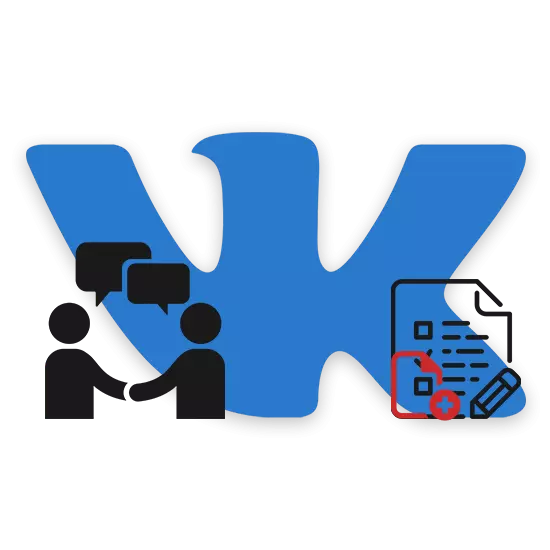
ការស្ទង់មតិលើបណ្តាញសង្គម Vkontakte ត្រូវបានប្រើដើម្បីអនុវត្តការងារផ្សេងៗគ្នាជាច្រើនប៉ុន្តែតាមលំនាំដើមការបោះពុម្ពផ្សាយរបស់ពួកគេអាចធ្វើទៅបានតែនៅក្នុងគេហទំព័រមួយចំនួនប៉ុណ្ណោះ។ ជាផ្នែកមួយនៃអត្ថបទនេះយើងនឹងបង្ហាញវិធីសាស្រ្តដែលមានស្រាប់ទាំងអស់សម្រាប់ការបន្ថែមការស្ទង់មតិទៅក្នុងការសន្ទនា។
គេហទំព័រ
រហូតមកដល់បច្ចុប្បន្នវិធីតែមួយគត់ដើម្បីបង្កើតការស្ទង់មតិមួយនៅក្នុងក្រឡាពហុគឺត្រូវប្រើមុខងារ Repost ។ ក្នុងពេលជាមួយគ្នានេះដែរវាអាចផ្សព្វផ្សាយដោយផ្ទាល់នូវការស្ទង់មតិដោយផ្ទាល់នៅក្នុងការសន្ទនាបានលុះត្រាតែមាននៅក្នុងផ្នែកណាមួយនៃធនធានឧទាហរណ៍នៅលើជញ្ជាំងនៃទម្រង់ឬសហគមន៍។លើសពីនេះទៀតអ្នកអាចប្រើធនធានរបស់ភាគីទីបីឧទាហរណ៍ការបង្កើតការស្ទង់មតិតាមរយៈទម្រង់ Google ហើយបន្ថែមតំណទៅវាដើម្បីជជែកកំសាន្ត vk ។ ទោះយ៉ាងណាក៏ដោយវិធីសាស្រ្តនេះនឹងមិនសូវងាយស្រួលប្រើក្នុងការប្រើប្រាស់ទេ។
ជំហានទី 1: ការបង្កើតការស្ទង់មតិ
ពីមុននេះបាននិយាយថាវាដូចខាងក្រោមដែលអ្នកត្រូវបង្កើតការបោះឆ្នោតនៅទីតាំងតំបន់បណ្តាញដែលងាយស្រួលប្រសិនបើចាំបាច់កំណត់ការចូលប្រើវា។ អ្នកអាចធ្វើដូចនេះបានតាមការកំណត់ភាពឯកជនពីកំណត់ត្រាឬការបោះពុម្ពការស្ទង់មតិមួយនៅក្នុងសាធារណៈជនឯកជនដែលបានបង្កើតមុន។
អានបន្ថែម:
របៀបបង្កើតសមរភូមិ VK
វិធីបង្កើតការស្ទង់មតិមួយនៅក្នុងក្រុម VK Group
- តាមរយៈការជ្រើសរើសកន្លែងនៅលើគេហទំព័រ VK ចុចលើទម្រង់នៃការបង្កើតធាតុថ្មីហើយដាក់កណ្តុរលើតំណភ្ជាប់ "បន្ថែម" ។
សម្គាល់ៈសម្រាប់ការបោះឆ្នោតបែបនេះការថតអត្ថបទអត្ថបទសំខាន់គឺល្អបំផុតក្នុងការទុកចោល។
- ពីបញ្ជីដែលបានបង្ហាញជ្រើស "ការស្ទង់មតិ" ។
- អនុលោមតាមតម្រូវការរបស់អ្នកបំពេញក្នុងវាលដែលបានបង្ហាញហើយបោះពុម្ពផ្សាយធាតុដោយប្រើប៊ូតុង "ផ្ញើ" ។
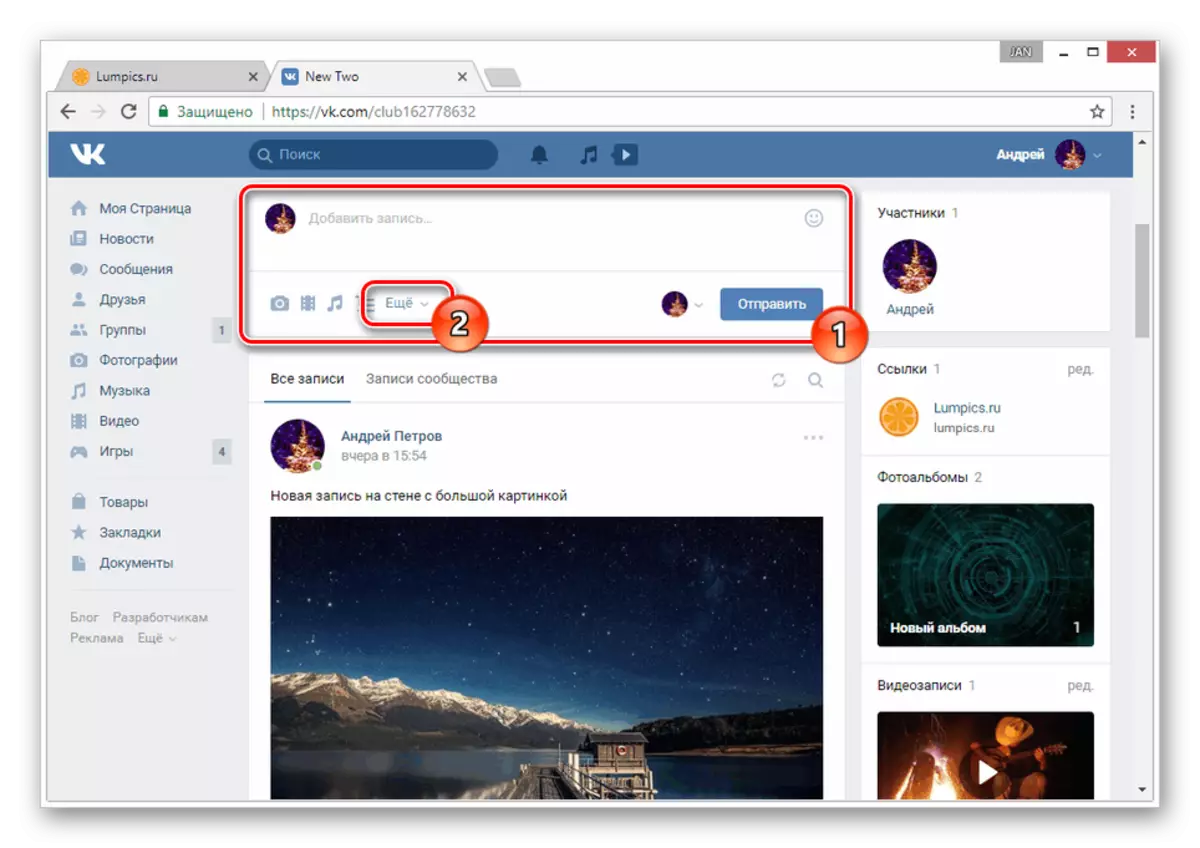
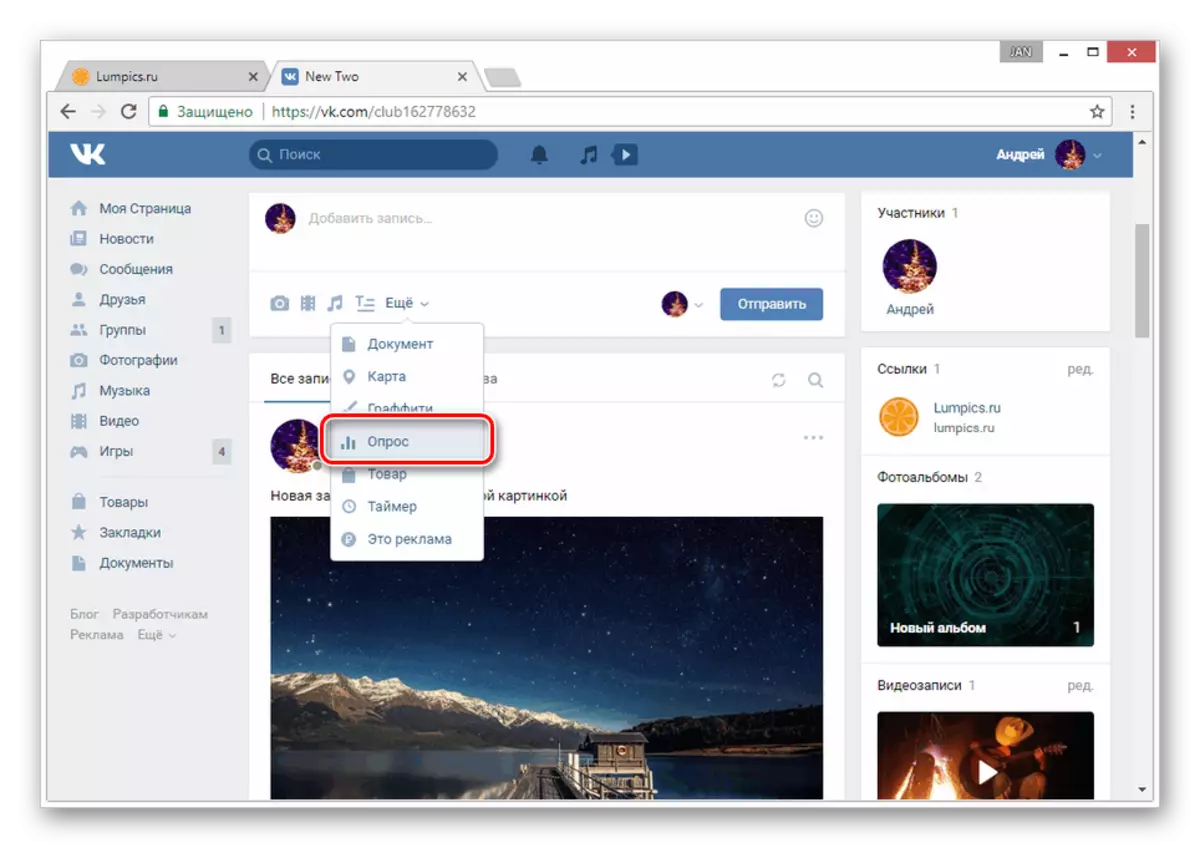
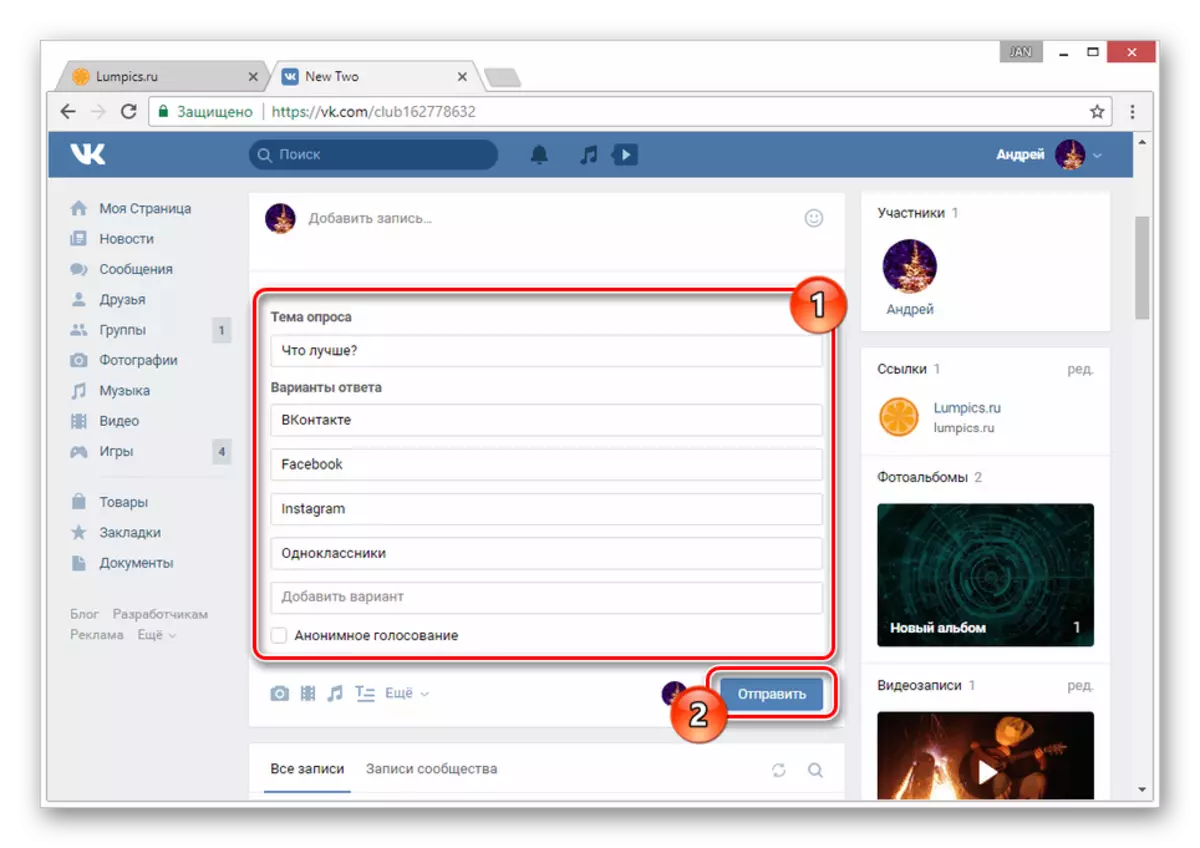
បន្ទាប់អ្នកត្រូវការផ្ញើធាតុ។
ចំណាំថាប្រសិនបើការស្ទង់មតិនៅលើជញ្ជាំងត្រូវបានដកចេញវានឹងបាត់ដោយស្វ័យប្រវត្តិពីការសន្ទនា។
កម្មវិធីទូរស័ព្ទចល័ត
ក្នុងករណីកម្មវិធីទូរស័ព្ទចល័តផ្លូវការការណែនាំក៏អាចត្រូវបានបែងចែកជាពីរផ្នែករួមទាំងការបង្កើតនិងបញ្ជូន។ ក្នុងករណីនេះអ្នកអាចស្វែងយល់បន្ថែមអំពីមុខងារដែលបានប្រើដោយតំណដែលបានបញ្ជាក់ពីមុនដូចគ្នា។ជំហានទី 1: ការបង្កើតការស្ទង់មតិ
អនុសាសន៍សម្រាប់ការដាក់ការបោះឆ្នោតនៅក្នុងកម្មវិធី VKONTAKTE នៅតែដដែល - អ្នកអាចបោះពុម្ពផ្សាយធាតុទាំងពីរនៅលើជញ្ជាំងក្រុមឬប្រវត្តិរូបហើយនៅកន្លែងផ្សេងទៀតដែលអនុញ្ញាតឱ្យវាធ្វើ។
សម្គាល់ៈក្នុងករណីរបស់យើងកន្លែងដើមគឺជាជញ្ជាំងរបស់ក្រុមឯកជន។
- បើកកម្មវិធីនិពន្ធការបង្កើតសារដោយចុចលើប៊ូតុង "កំណត់ត្រា" នៅលើជញ្ជាំង។
- នៅលើរបារឧបករណ៍ចុចលើរូបតំណាងបីចំនុច។
- ពីបញ្ជីជ្រើសរើស "ការស្ទង់មតិ" ។
- នៅក្នុងបង្អួចដែលបានបើកបំពេញវាលដែលអ្នកត្រូវការហើយចុចលើរូបតំណាងដោយប្រើសញ្ញាធីកនៅជ្រុងខាងស្តាំខាងលើ។
- ចុចប៊ូតុង "បញ្ចប់" នៅលើបន្ទះខាងក្រោមដើម្បីបោះពុម្ពកំណត់ត្រា។
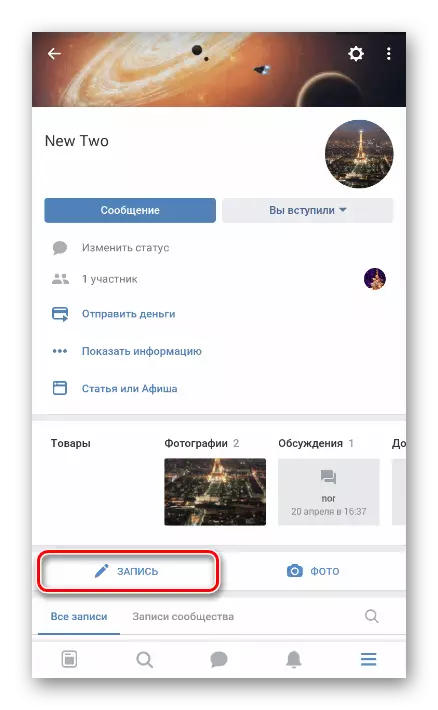
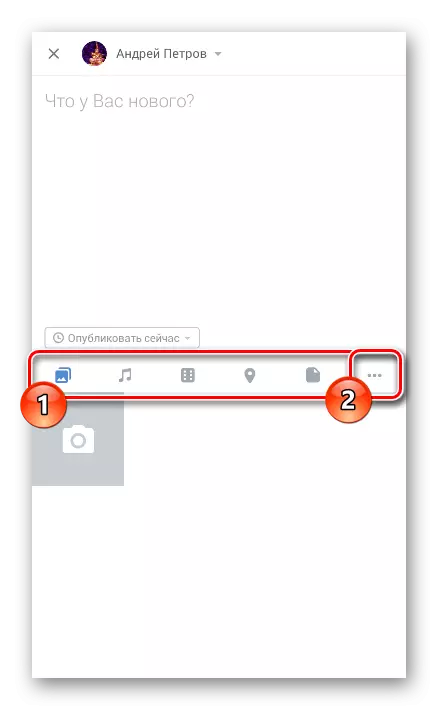

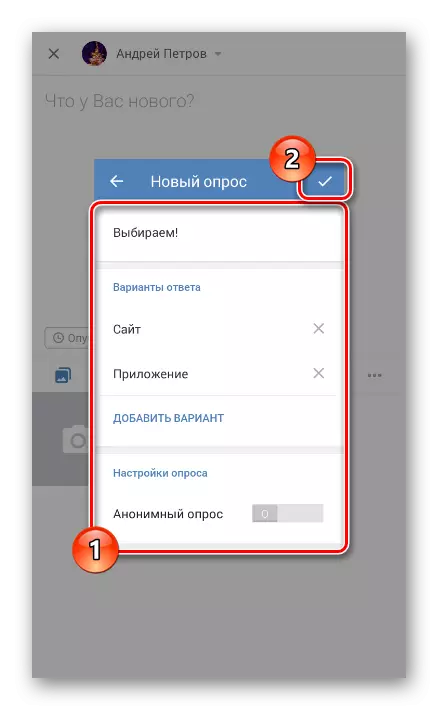
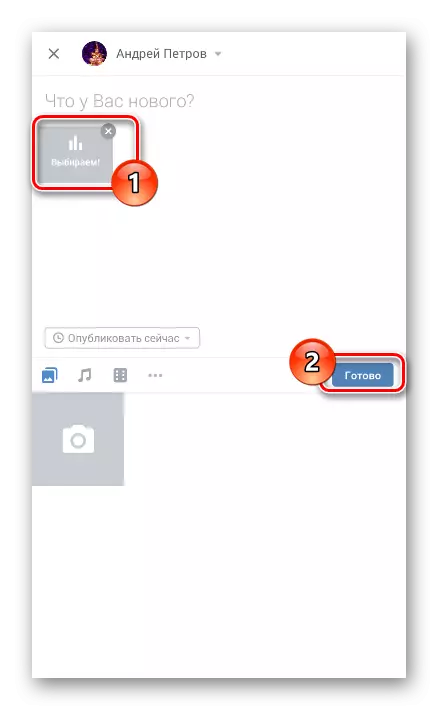
ឥឡូវនេះវានៅតែគ្រាន់តែបន្ថែមការបោះឆ្នោតនេះទៅកាន់ពហុភាគីដែលមានភាពរឹងមាំ។
ជំហានទី 2: កំណត់ត្រា repost
កម្មវិធីសម្រាប់ repost ត្រូវការសកម្មភាពផ្សេងៗទៀតនៅលើគេហទំព័រ
- នៅក្រោមការថតដោយការស្ទង់មតិចុចលើរូបតំណាង Reposit ដែលបានសម្គាល់ក្នុងរូបថតអេក្រង់។
- ក្នុងទំរង់ដែលបានបើកសូមជ្រើសរើសការសន្ទនាដែលអ្នកត្រូវការឬចុចលើរូបតំណាងស្វែងរកនៅជ្រុងខាងស្តាំ។
- សំណុំបែបបទស្វែងរកអាចត្រូវបានទាមទារនៅពេលដែលការសន្ទនាបាត់នៅក្នុងផ្នែក "សារ" ។
- ការកត់ចំណាំពហុភាគីបន្ថែមយោបល់របស់អ្នកប្រសិនបើចាំបាច់ហើយប្រើប៊ូតុង "ផ្ញើ" ។
- នៅក្នុងកម្មវិធីទូរស័ព្ទ, Vkontakte, អ្នកត្រូវសរសេរទៅការថតដោយចុចលើតំណភ្ជាប់នៅក្នុងប្រវត្តិនៃសារនៃការសន្ទនា។
- មានតែបន្ទាប់ពីនោះអ្នកអាចទុកសំលេងរបស់អ្នក។
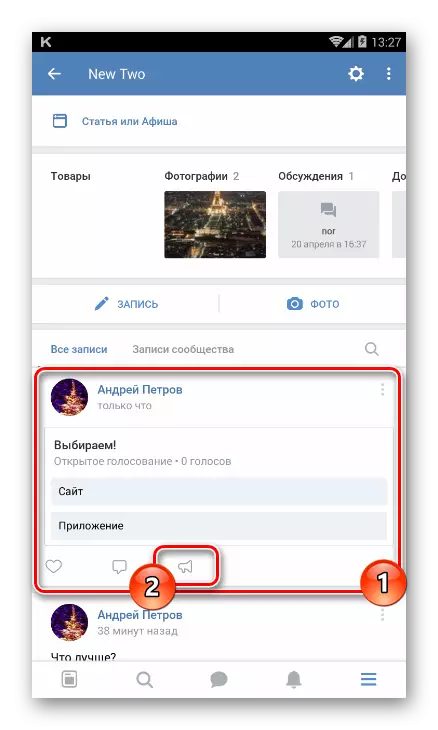
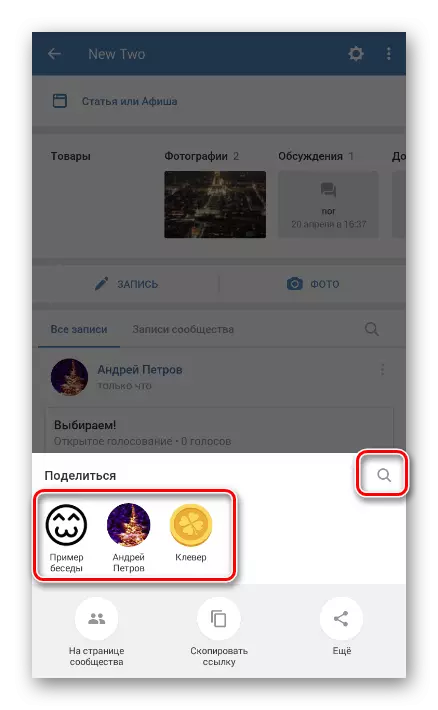
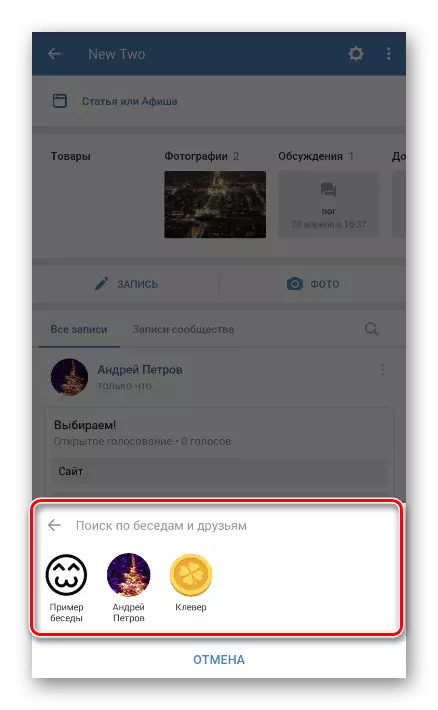

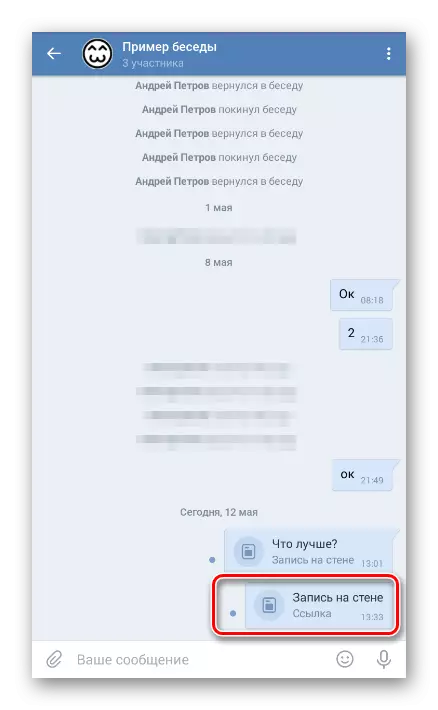
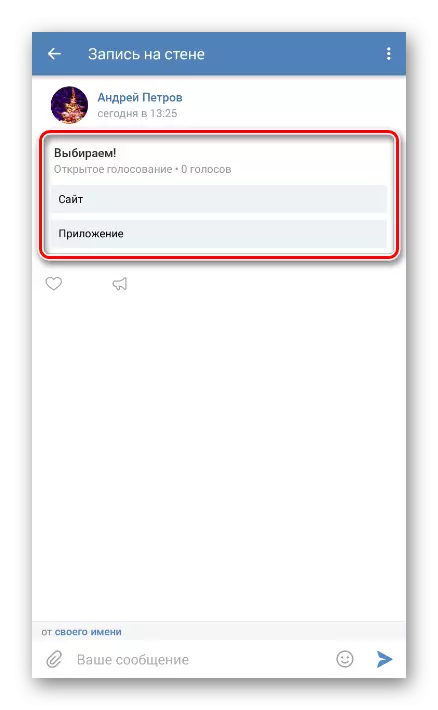
សម្រាប់ការដោះស្រាយការលំបាកមួយចំនួនមិនមានផលប៉ះពាល់ដោយអត្ថបទសូមទាក់ទងមកយើងខ្ញុំនៅក្នុងមតិយោបល់។ ហើយការណែនាំនេះនឹងមកដល់ការបញ្ចប់។
